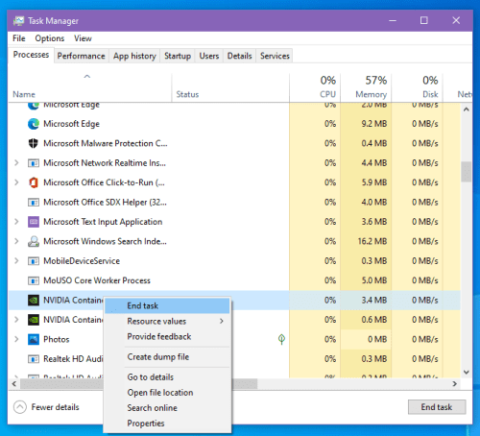Outlook 365 主選單遺失:6 個最佳修復方法

如果 Outlook 上缺少「首頁」按鈕,請在功能區上停用並啟用「家庭郵件」。這種快速解決方法幫助了許多用戶。

從使用可愛的面部過濾器到使用我們的 BFF 保持快速條紋,Snapchat 一直是我們不變的。自 2011 年發布以來,Snapchat 一直是最受歡迎的社交媒體應用程序之一,它使我們能夠快速與朋友和關注者分享我們的有趣時刻。Snapchat 賦予了“發短信”一詞全新的含義,並提供了一種新方式,讓我們可以使用 GIF、過濾器、貼紙、表情符號和更多有趣的元素通過多媒體消息與朋友互動。
無論您是在慵懶的周末度過沉悶的時刻,還是與朋友出去聚會,使用 Snapchat 總是充滿樂趣和樂趣。
眾所周知,Snapchat 是一款適用於 iOS 和 Android 用戶的移動應用程序。但是您知道嗎,您也可以在 PC 上使用 Snapchat?恩,那就對了!不要將您的 Snapchat 娛樂僅限於移動設備。
因此,如果您是 Snapchat 愛好者,那麼這裡有一個快速技巧,它解釋瞭如何在 Mac 和 Windows 上使用 Snapchat 來增加在各種平台上使用此應用程序的樂趣元素。
圖片來源:逆
讓我們深入探索在 Mac 和 Windows 上使用 Snapchat 的全新方式。
另請閱讀:如何在一部 iPhone 上擁有兩個 Snapchat 帳戶
如何在 Mac 和 Windows 上使用 Snapchat
好吧,在 Mac 或 Windows 上使用 Snapchat 的最簡單的解決方法之一是使用模擬器應用程序。借助 Android 或 iOS 模擬器應用程序,您可以輕鬆地在 Mac 和 Windows 上運行任何應用程序。大多數情況下,Web 開發人員使用模擬器在 PC 上測試和開發應用程序。
網絡上提供了大量 Android 和 iOS 模擬器應用程序。因此,在這篇文章中,我們將堅持使用 Bluestacks,這是一個著名的模擬器應用程序,在 Mac 和 Windows 上都運行良好。BlueStacks 不僅對您的 PC 環境安全,而且速度也比其他模擬器應用程序快。如果您願意使用 BlueStacks 在 Mac 和 Windows 上運行 Snapchat,我們會豎起大拇指!
按照以下快速步驟在 BlueStacks 的幫助下在 Mac 和 Windows 上使用 Snapchat。
在您的 PC 上啟動任何網絡瀏覽器並訪問BlueStack 的官方網站。
圖片來源:Bluestacks
點擊“下載 BlueStacks”按鈕在您的 PC 上安裝 BlueStacks 模擬器。
稍等片刻,直到安裝過程完成。現在,在您的系統上成功安裝 BlueStacks 後,啟動 BlueStacks 應用程序。
圖片來源:湯姆指南
BlueStacks 的環境幾乎類似於 Android 智能手機。您只需登錄您的 Google 帳戶即可開始使用 BlueStacks 模擬器。
圖片來源:Windows Central
與您在 Android 手機上下載應用程序的方式一樣,BlueStacks 也遵循相同的協議。點按 Play 商店圖標並查找“Snapchat”圖標以下載該應用程序。
現在,在您的 PC 上下載該應用程序後,使用您在智能手機上使用的相同憑據登錄您的 Snapchat 應用程序。
很簡單,對吧?
您現在可以在 Mac 或 Windows 上使用 Snapchat 並查看其他人的故事。但是,請記住,如果您想從您的帳戶發布新快照,您需要在 PC 上安裝相機。
另請閱讀:如何拯救別人的 Snapchat 故事
BlueStacks 在 Windows 和 macOS 上都可以無縫運行,因此絕對沒有什麼可擔心的。此外,在 PC 上下載 BlueStacks 和使用 Snapchat 的步驟在 Mac 或 Windows 上也幾乎相同。此外,您還可以使用除 BlueStacks 之外的任何其他 Android 或 iOS 模擬器來完成工作。
閱讀更多:這裡有一些最酷的 Snapchat 提示和技巧,您可以使用它們來充分利用這個多媒體消息應用程序。
這是我們關於如何在 Mac 或 Windows 上使用 Snapchat 將您的 Snapchat 視野擴展到移動環境之外的快速指南。那麼,您期待在 PC 上使用 Snapchat 嗎?請隨時在下面的評論框中分享您的想法。
如果 Outlook 上缺少「首頁」按鈕,請在功能區上停用並啟用「家庭郵件」。這種快速解決方法幫助了許多用戶。
想要向多個收件人發送電子郵件?不知道如何在 Outlook 中創建通訊組列表?這是毫不費力地做到這一點的方法!
如果你想讓數據輸入任務完美且快速,你需要學習如何在 Excel 中製作下拉列表。
您想在安全模式下打開 Outlook 但無法打開嗎?了解如何修復“Outlook 無法在安全模式下打開”問題。
Mac 快捷方式應用程序是運行宏的強大工具。只需單擊一下,macOS 快捷方式應用程序即可完成原本需要數小時才能完成的任務。
如果 Excel 工作表中的循環引用很麻煩,您可以在此處了解如何在 Excel 中查找循環引用並消除它們。
如果您發現此文件與 QuickTime Player 不兼容,請立即閱讀本文。它遮蓋了一些最佳修復。
正在尋找免費或付費的 Excel 預算模板?閱讀本文,探索適用於 Excel 在線和離線的一些最佳預算模板。
您是否遇到箭頭鍵在 Excel 中不起作用的問題?立即閱讀本文,了解如何在 5 分鐘內解決此問題!
了解如何在 Windows 10、11 和 Mac 上重啟圖形驅動程序以解決問題。嘗試這些重置圖形驅動程序的最佳方法。